Những bước
hướng dẫn khắc phục lỗi không sử dụng được Wifi trên Windows 10 sẽ giúp bạn có thể tự xử lý tại nhà.
HƯỚNG DẪN KHẮC PHỤC LỖI KHÔNG SỬ DỤNG ĐƯỢC WIFI TRÊN WINDOWS 10
Cách 1: Kiểm tra đã bật/tắt wifi trên máy tính chưa
Để thực hiện bạn có thể tham khảo một số phím tắt sau:
-
Đối Với Dòng Laptop Asus hãy dùng FN + F2
-
Đối Với Dòng Laptop Dell hãy dùng FN + F2 hoặc PrtScr
-
Đối Với Dòng Laptop Acer hãy dùng FN + F2
-
Đối Với Dòng Laptop HP hãy dùng FN + F12
-
Đối Với Dòng Laptop Lenovo hãy dùng FN + F7
-
Đối Với Dòng Laptop Toshiba hãy dùng FN + F12
Cách 2: Kiểm tra ngôn ngữ nhập có bị thay đổi
Nếu bạn chọn ngôn ngữ nhập là VIE nó sẽ tạo thành các ký tự lạ và bạn không thể nào nhập đúng mật khẩu Wifi. Thay vào đó hãy chọn ENG.
Cách 3: Khởi động lại router wifi
Trong trường hợp các cách trên không mang lại hiệu quả bẹn có thể thử một cách nữa là hãy khởi động lại router wifi. Bởi đôi khi router có thể bị treo hoặc quá giới hạn thiết bị.
Cách 4: Tắt chế độ máy bay
Như điện thoại, chế độ máy bay tích hợp trên hệ điều hành Win 10 sẽ khiến bạn không thể sử dụng wifi. Do vậy hãy tắt chế độ máy bay để xử lý lỗi bạn nhé.
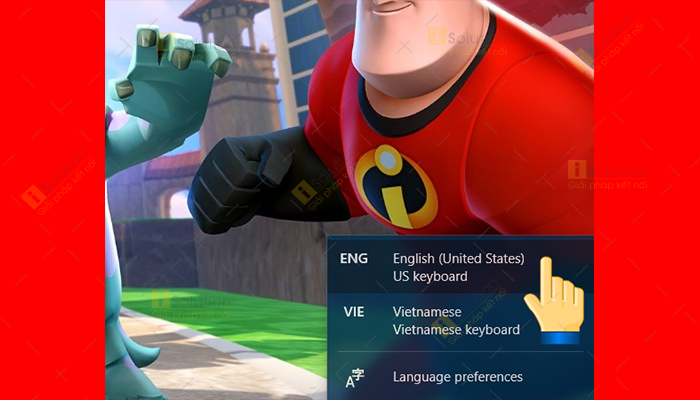

.png)